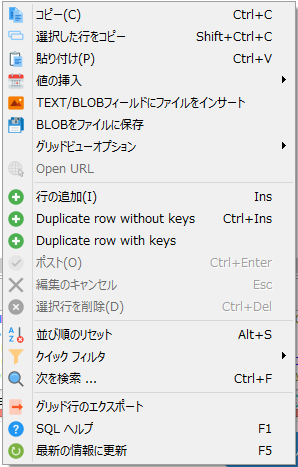Windowsでデータベースを管理するのに便利なHeidiSQLのインストール手順を紹介します。
ダウンロードは以下のページからダウンロードできます。
www.heidisql.com
タブ「Downloads」の「Installer」をクリックします。
自動でダウンロードが始まります。
インストールは簡単です。
保存された「HeidiSQL_11.0.0.5919_Setup.exe」ファイルをダブルクリックします。
同意するにチェックを入れて「次へ」で進みます。
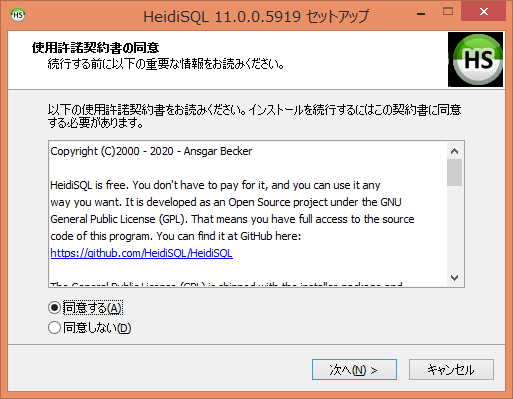
追加タスクの選択はそのままでよいです。
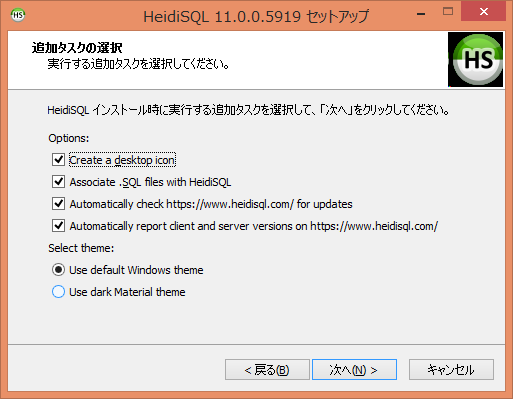
「インストール」ボタンをクリックするとインストールが始まります。
インストールが終わりましたら早速起動してみましょう。
「新規」タブをクリックすると設定タブがでます。
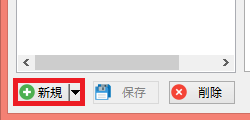
順に説明していきます。
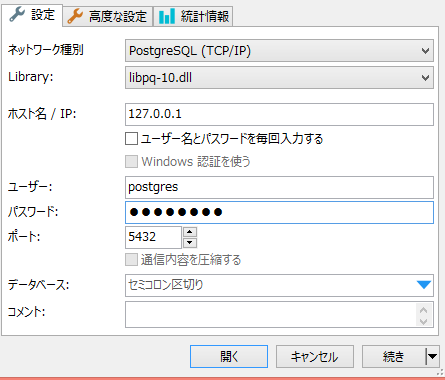
ネットワークの種類は「PostgreSQL(TCP/IP)」、ライブラリーは「libpq-10.dll」を選択します。
ホスト名はローカルPCからの接続「127.0.0.1」のままでよいです。
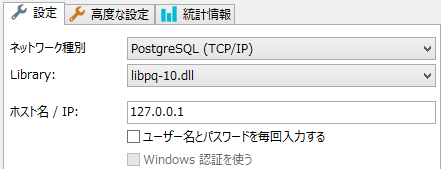
ユーザーはrootユーザである「postgres」、パスワードはPostgreSQLをインストールしたときに設定したパスワードを入力して下さい。
ポートはそのままデフォルトの「5432」を使用します。

右の矢印をクリックすると今あるデータベースの一覧が表示されるので選択します。
入力しても問題ありません。
「開く」ボタンを押すとデータベースに接続できます。
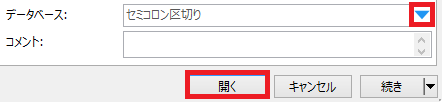
左に表示されたテーブル名をクリックするとテーブルの詳細が表示されます。
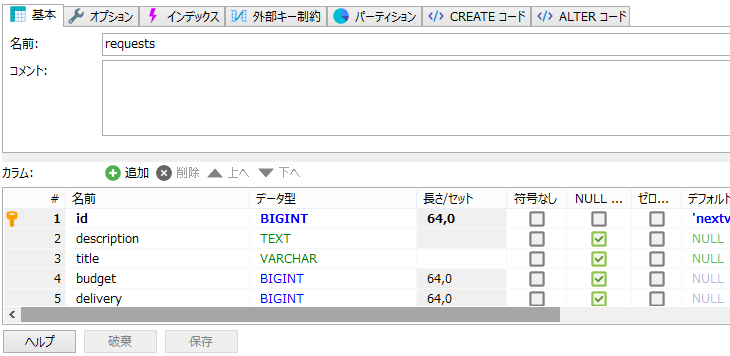
「データ」タブをクリックするとテーブルに格納されているデータが表示されます。
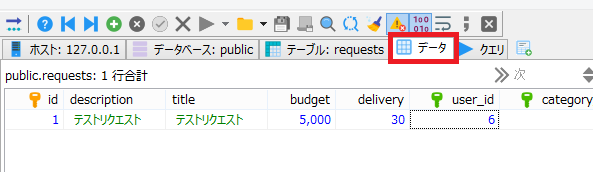
マウスの右クリックで行の追加や削除、データの入力や修正もできますのでとても便利です。